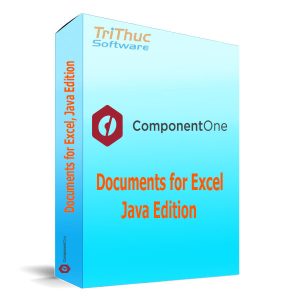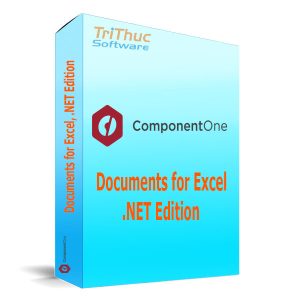Mô tả
Jihosoft Photo Recovery for Windows là một phần mềm phục hồi ảnh cho hệ điều hành Windows. Nó được thiết kế để giúp người dùng khôi phục lại các tệp ảnh bị xóa, mất mát hoặc bị hỏng trên máy tính Windows của họ.
Tính năng của phần mềm Jihosoft Photo Recovery for windows
Jihosoft Photo Recovery for Windows là một phần mềm phục hồi ảnh mạnh mẽ với nhiều tính năng hữu ích giúp người dùng khôi phục các tệp ảnh bị mất. Dưới đây là một số tính năng chính của phần mềm này:
- Phục Hồi Ảnh Bị Xóa: Cho phép bạn khôi phục lại các tệp ảnh đã xóa từ ổ cứng hoặc thiết bị lưu trữ khác.
- Phục Hồi Từ Ổ Cứng Hỏng: Có khả năng phục hồi ảnh từ ổ cứng bị hỏng hoặc thiết bị lưu trữ không hoạt động.
- Hỗ Trợ Nhiều Định Dạng Ảnh: Hỗ trợ nhiều định dạng tệp ảnh phổ biến như JPEG, PNG, GIF, BMP và nhiều định dạng ảnh khác.
- Quét Toàn Diện: Cung cấp chế độ quét toàn diện để tìm kiếm tất cả các tệp ảnh có thể được khôi phục.
- Xem Trước Ảnh: Bạn có thể xem trước các ảnh được tìm thấy trước khi quyết định khôi phục chúng, giúp đảm bảo bạn lấy lại đúng tệp ảnh mà bạn cần.
- Hỗ Trợ Cho Nhiều Loại Lưu Trữ: Có khả năng phục hồi ảnh từ ổ cứng máy tính, thẻ nhớ, USB, ổ đĩa di động, máy ảnh số và nhiều thiết bị lưu trữ khác.
- Lựa Chọn Linh Hoạt: Bạn có thể chọn lọc các thư mục hoặc ổ đĩa cụ thể để quét và khôi phục ảnh.
- Tìm Kiếm Theo Tên Tệp: Cho phép bạn tìm kiếm ảnh cụ thể bằng cách nhập tên tệp.
- Hỗ Trợ Cho Nhiều Phiên Bản Windows: Jihosoft Photo Recovery hỗ trợ nhiều phiên bản của hệ điều hành Windows, bao gồm Windows 10, Windows 8, Windows 7 và các phiên bản trước đó.
- Giao Diện Dễ Sử Dụng: Cung cấp một giao diện người dùng thân thiện và dễ sử dụng, giúp người dùng dễ dàng thực hiện quy trình phục hồi ảnh.
Phần mềm này đáp ứng nhu cầu của người dùng để khôi phục lại các tệp ảnh quan trọng mà họ có thể đã mất đi do nhiều nguyên nhân khác nhau, từ xóa tình cờ đến lỗi hệ thống hoặc hỏng ổ đĩa.
Hướng dẫn cài đặt phần mềm Jihosoft Photo Recovery for windows
Dưới đây là hướng dẫn cài đặt phần mềm Jihosoft Photo Recovery for Windows:
Bước 1: Tải Phần Mềm
- Truy cập trang web chính thức của Jihosoft hoặc nguồn tải phần mềm uy tín khác để tải phần mềm Jihosoft Photo Recovery for Windows.
- Tìm và tải tệp cài đặt phần mềm phù hợp với phiên bản Windows của bạn. Chọn phiên bản 32-bit hoặc 64-bit tùy thuộc vào hệ thống của bạn.
Bước 2: Chạy Tệp Cài Đặt
- Sau khi tải xong, mở tệp cài đặt bằng cách nhấp đôi vào tệp cài đặt đã tải.
- Hộp thoại cài đặt sẽ hiển thị. Bạn sẽ thấy một biểu tượng “Next” (Tiếp theo). Nhấp vào “Next” để tiếp tục.
Bước 3: Chấp Nhận Điều Khoản Sử Dụng
- Đọc và chấp nhận Điều khoản Sử dụng bằng cách chọn ô “I accept the agreement” (Tôi chấp nhận thoả thuận) sau đó nhấp “Next.”
Bước 4: Chọn Thư Mục Cài Đặt
- Chọn vị trí thư mục mà bạn muốn cài đặt phần mềm. Mặc định, phần mềm sẽ được cài đặt vào thư mục “Program Files” trên ổ đĩa chính (C:). Nhấp “Next” để tiếp tục.
Bước 5: Chọn Tạo Biểu Tượng Trên Màn Hình Desktop
- Chọn tùy chọn “Create a desktop icon” (Tạo biểu tượng trên màn hình desktop) nếu bạn muốn tạo biểu tượng để truy cập phần mềm dễ dàng từ màn hình desktop. Sau đó nhấp “Next.”
Bước 6: Cài Đặt
- Bạn sẽ thấy một tóm tắt của cài đặt. Kiểm tra xem các tùy chọn đã chọn là chính xác, sau đó nhấp “Install” (Cài đặt) để bắt đầu quá trình cài đặt.
Bước 7: Hoàn Thành Cài Đặt
- Khi quá trình cài đặt hoàn thành, nhấp “Finish” (Hoàn tất) để đóng hộp thoại cài đặt.
Bước 8: Mở Phần Mềm
- Bây giờ bạn có thể mở phần mềm Jihosoft Photo Recovery từ biểu tượng trên màn hình desktop hoặc từ menu Start.
Bước 9: Sử Dụng Phần Mềm
- Sử dụng phần mềm để quét và khôi phục ảnh bị mất hoặc xóa từ ổ cứng hoặc thiết bị lưu trữ khác.
Lưu ý rằng quy trình cài đặt có thể thay đổi tùy theo phiên bản cụ thể của phần mềm, nhưng hướng dẫn trên đây nên giúp bạn cài đặt Jihosoft Photo Recovery for Windows thành công.
Mua phần mềm Jihosoft Photo Recovery for windows ở đâu?
Trải qua hơn 17 năm phát triển, Tri Thức Software đã được sự tin tưởng của nhiều khách hàng trên thế giới và Việt Nam. Hiện nay chúng tôi đã trở thành doanh nghiệp hoạt động chuyên nghiệp trong lĩnh vực tư vấn và cấp phép phần mềm Jihosoft Photo Recovery for windows có bản quyền và các thiết bị CNTT lớn tại Việt Nam. Cung cấp nhiều giải pháp phần mềm trọn gói cho nhiều khách hàng từ đa ngành nghề và đa hình thức tư nhân, nhà nước, giáo dục,…chúng tôi có đội ngũ tư vấn, kỹ thuật, triển khai và thương mại, chăm sóc có kinh nghiệm sẽ hỗ trợ phục vụ khách hàng tốt nhất. Để được tư vấn và hỗ trợ giá tốt hơn, Quý khách hãy liên lạc với đội ngũ kinh doanh và hỗ trợ kỹ thuật của chúng tôi qua hotline (028) 22443013.